Autor:
Randy Alexander
Loomise Kuupäev:
28 Aprill 2021
Värskenduse Kuupäev:
1 Juuli 2024
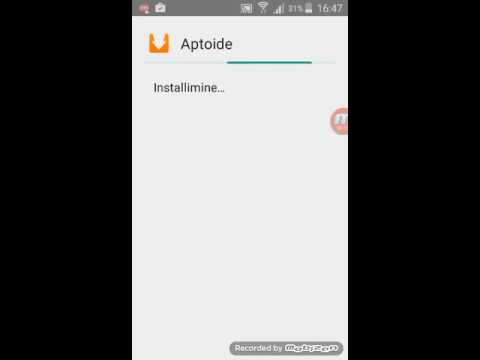
Sisu
Minecraft on üks populaarsemaid arvutimänge maailmas. Üks peamisi põhjusi, miks see mäng nii populaarne on, on see, et seda saab installida peaaegu igasse arvutisse. Minecrafti installimine Windowsi jaoks on tänu uuele Minecrafti käivitusprogrammile palju lihtsamaks muutunud. See käivitaja sisaldab kõiki vajalikke Java-faile, see tähendab, et te ei pea Java-d ise installima. Kui kasutate Maci või Linuxi, peate Java ikkagi ise installima.
Sammud
1. meetod 5-st: Windowsis
Külastage Minecrafti allalaadimislehte. Sellel lehel on tee.
- Kui teil on kunagi probleeme Minecrafti ja Java käitamisega, laadige alla uusim versioon saidilt. Minecrafti uusim versioon sisaldab kõiki vajalikke Java-faile ega vaja eraldi Java-installi.

Klõpsake lingil.jaotises "Minecraft for Windows". See on samm uue Minecrafti installeri allalaadimiseks.
Käivitage installer. Minecrafti arvutisse installimiseks järgige juhiseid.

Avage Minecrafti käivitaja. Seda programmi kasutatakse Minecrafti käitamiseks. Selle ikooni leiate pärast installimist töölaualt.
Oodake mängufailide allalaadimist. Launcheri esmakordsel käivitamisel laaditakse vajalikud mängufailid automaatselt alla.

Logige sisse oma Minecrafti või Mojangi kontoga. See on konto, mille lõite Minecrafti ostmisel.
Alustage Minecrafti mängimist. Kui mängude failide allalaadimine on lõppenud, saate mängima asuda. Minecrafti mängunõuannete saamiseks lugege seda artiklit. reklaam
Probleemi lahendamine
Minecraft töötab väga aeglaselt või jookseb sageli kokku. Põhjus tuleneb tavaliselt sellest, et arvuti ei vasta Minecrafti nõuetele. Mängu võimalikult sujuvaks mängimiseks vajate järgmist:
- 4 GB RAM
- 1 GB kõvaketta salvestusruumi
- Diskreetne graafikakaart
2. meetod 5-st: Macis
Laadige alla ja installige Java. Minecrafti käitamiseks operatsioonisüsteemis X peate installima Java. Java operatsioonisüsteemi OS X 10.10 (Yosemite) jaoks saate alla laadida, klõpsates siin.
- Mojang töötab Maci installeri loomise nimel, mis ei vaja enam Java-d, kuid pole veel valmis.
Külastage Minecrafti allalaadimislehte. Sellel lehel on tee.
Klõpsake linki "Kuva kõik platvormid". See link asub jaotises "Minecraft for Windows".
Klõpsake lingil.. Nii saate installiprogrammi Minecrafti Mac-versiooni jaoks alla laadida.
Topeltklõpsake allalaaditud DMG-faili. See fail asub kaustas Allalaadimised.
Lohistage Minecraft kausta Applications. See on samm Minecrafti installimiseks. reklaam
Probleemi lahendamine
Minecrafti viga tekib siis, kui proovite seda käivitada. See tõrge ilmneb seetõttu, et OS X on seadistatud keelama töötavate programmide väljalülitamine väljaspool App Store'i.
- Klõpsake õunakujulisel menüül ja valige "System Preferences".
- Valige "Turvalisus ja privaatsus".
- Valige jaotises „Luba rakendustest allalaaditud rakendused” valige „Kõikjal”.
3. meetod 5-st: Minecrafti Pocket Editioni versioonis
Avage oma seadme rakenduste pood. Pocket Edition (PE) on Minecrafti versioon iOS-ile, Androidile ja Windows Phone'ile.
Otsige üles "Minecraft Pocket Edition". Valige see otsingutulemites.
Osta mäng, kui te pole seda veel teinud. Enne selle allalaadimist peate ostma Minecraft PE. Kui ostsite mängu varem, saate kohe alla laadida.
Minecrafti PE allalaadimise ja installimise alustamiseks puudutage nuppu "Install". Seda nuppu näete avakuval või rakenduste salvel. reklaam
4. meetod 5-st: Linuxis
Laadige alla ja installige graafikakaardi draiver (draiver). Kui teil on graafikakaart ja installite selle jaoks draiverid, saate Minecrafti sujuvama kogemuse. Graafikakaardi draiveri installimiseks Ubuntu saate teha järgmist.
- Avage menüü Eelistused ja valige "Tarkvara ja värskendused".
- Klõpsake vahekaarti "Lisadraiverid".
- Valige graafikakaardi jaoks "binaarne draiver" ja klõpsake nuppu "Rakenda muudatused".
Installige Java. Minecrafti käitamiseks peate installima Java. Java saate installida terminali. Siin on Ubuntu installimisjuhised:
- Avage terminal. Võite vajutada Ctrl+Alt+T et seda kiiresti teha.
- Tüüp sudo apt-add-repository ppa: webupd8team / java ja vajutage ↵ Sisestage.
- Tüüp sudo apt-get värskendus ja vajutage ↵ Sisestage.
- Tüüp sudo apt-get install oracle-java8-installer ja vajutage ↵ Sisestage.
- Java installimiseks järgige juhiseid.
Laadige saidilt alla Minecraft.. Klõpsake linki "Kuva kõik platvormid", seejärel klõpsake linki.
Pärast allalaadimist paremklõpsake failil.ja valige "Atribuudid". Valige vahekaart "Õigused" ja märkige ruut "Luba faili käivitamine programmina". Klõpsake nuppu "Rakenda".
Topeltklõpsake faili.käivitada Minecrafti käivitaja. Kui klõpsate nupul „Esita“, laaditakse mängufailid automaatselt alla ja teil palutakse sisse logida oma Minecrafti või Mojangi kontoga. reklaam
Probleemi lahendamine
Minecraft ei tööta Ubuntu vanemates versioonides. Kui kasutate Ubuntu vana versiooni ja teil on probleeme Minecrafti käitamisega, saate ise teada, kuidas probleem ise lahendada.
Minecrafti mängides saab pidevalt vigu. On palju põhjuseid, miks Minecraft Linuxile kokku kukub. Lihtsaim viis peaaegu iga vea kõrvaldamiseks on kasutada Minecrafti Windowsi versiooni käitamiseks Wine'i (Linuxi Windowsi emulaator).
- Kuidas Windowsi programme Wine'i abil installida, saate ise teada.
5. meetod 5-st: jätkake installimist
Seadistage Minecrafti server. Kui soovite luua maailma, kus saate mängida koos oma sõpradega, võiksite kaaluda Minecrafti serveri seadistamist. Seda saate teha oma koduarvutis või rentida serveri, mis töötab tõrgeteta ja toetab korraga mitut mängijat.
Installige mõned modifikatsioonid (redigeeri versiooni). Kas soovite oma tavalist Minecrafti kogemust muuta? Praegu on Minecrafti jaoks tuhandeid modereid ja Minecraft PE jaoks palju modifikatsioone (kuid need modifikatsioonid nõuavad, et installiksite rohkem kõvasti).
- Minecrafti modi installimiseks klõpsake siin.
- Minecraft PE modi installimiseks klõpsake siin.



